使用 Azure CDN 進階 HTTP 報告分析使用量統計資料
概觀
本文件說明 Microsoft Azure CDN 中的進階 HTTP 報告。 這些報告提供有關 CDN 活動的詳細資訊。
重要
這是 Edgio 中的 Azure CDN 進階版特有的功能,若要設定關於 Microsoft 的 Azure CDN 規則,請使用標準規則引擎。 Azure CDN from Akamai 不提供進階規則。 如需 CDN 功能的完整比較,請參閱 Azure CDN 產品功能。
存取進階 HTTP 報告
在 [CDN 設定檔] 頁面中,選取 [管理] 按鈕。
隨即開啟 CDN 管理入口網站。
將滑鼠移至 [分析] 索引標籤上,然後將滑鼠移至 [進階 HTTP 報告] 飛出視窗上。 選取 [HTTP 大型平台] 。
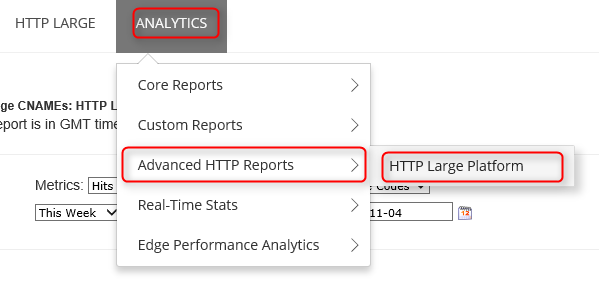
報告選項隨即顯示。
地理位置報告 (以地圖為基礎)
有五份報告利用地圖指出哪些區域在要求您的內容。 這些報告包括世界地圖、美國地圖、加拿大地圖、歐洲地圖和亞太地區地圖。
每種以地圖為基礎的報告都會以地理實體排名 (例如國家/地區),系統會提供地圖協助您將要求的內容來源位置視覺化。 做法是根據每個區域中發生的需求量,以色彩標示該區域。 淺色陰影區域表示對您的內容有較低的需求,而較暗區域則表示對您的內容有較高的需求。
地圖正下方提供每個區域的詳細流量和頻寬資訊。 這項資訊可讓您檢視每個區域的點擊總數、點擊百分比、傳輸的資料總量 (GB),以及傳輸的資料百分比。 檢視每個這些度量的描述。 最後,當您將滑鼠暫留在某個區域上方 (例如,國家/地區、州或省),該區域的名稱及其中發生的點擊百分比會以工具提示顯示。
以下針對每一種以地圖為基礎的地理位置報告提供簡短描述。
| 報表名稱 | 描述 |
|---|---|
| 世界地圖 | 此報告可讓您檢視全球對您的 CDN 內容的需求。 世界地圖上以色彩標示每個國家/地區,指出來自該區域的點擊百分比。 |
| 美國地圖 | 此報告可讓您檢視美國對您的 CDN 內容的需求。 此地圖上以色彩標示每個州,指出來自該區域的點擊百分比。 |
| 加拿大地圖 | 此報告可讓您檢視加拿大對您的 CDN 內容的需求。 此地圖上以色彩標示每個省,指出來自該區域的點擊百分比。 |
| 歐洲地圖 | 此報告可讓您檢視歐洲對您的 CDN 內容的需求。 此地圖上以色彩標示每個國家/地區,指出來自該區域的點擊百分比。 |
| 亞太地區地圖 | 此報告可讓您檢視亞洲對您的 CDN 內容的需求。 此地圖上以色彩標示每個國家/地區,指出來自該區域的點擊百分比。 |
地理位置報告 (橫條圖)
還有兩種報告會根據地理位置提供統計資訊,也就是「前幾名城市」和「前幾名國家/地區」。 這些報告根據來自這些國家/區域的點擊次數,分別排名城市和國家/地區。 橫條圖表示透過特定平台要求內容的前 10 名城市或國家/地區。 這個橫條圖可讓您迅速評估對您的內容產生最多要求的區域。
圖形左手邊 (y 軸) 指出指定的區域中發生的點擊次數。 圖形正下方 (x 軸) 有前 10 名區域中每個區域的標籤。
使用橫條圖
- 如果您將滑鼠暫留在某個橫條上方,該區域的名稱及其中發生的點擊總數會以工具提示顯示。
- 「前幾名城市」報告的工具提示會依名稱、州/省和國家/地區縮寫來識別城市。
- 如果無法判斷發出要求的來源城市或區域 (例如,州/省),則會表示不明。 如果國家/地區不明,會以兩個問號 (例如 ??) 顯示。
- 報表可能包含「歐洲」或「亞太地區」的計量。這些專案不是用來提供這些區域中所有IP位址的統計數據。 相反地,只是套用至散佈於歐洲或亞太地區的 IP 位址所發出的要求,而非套用至特定城市或國家/地區。
橫條圖下方可以看到用來產生它的資料。 您會在這裡找到前 250 名區域的點擊總數、點擊百分比、傳輸的資料量 (GB),以及傳輸的資料百分比。 檢視每個這些度量的描述。
下表提供這兩種報告的簡短描述。
| 報表名稱 | 描述 |
|---|---|
| 前幾名城市 | 此報告根據來自該地區的點擊次數來排名城市。 |
| 前幾名國家/地區 | 此報告根據來自該國家/地區的點擊次數來排名國家/地區。 |
每日摘要
「每日摘要」報告可讓您檢視每天透過特定平台傳輸的點擊總數和資料量。 這項資訊可用於快速分辨 CDN 的活動模式。 比方說,此報告可協助您偵測出哪幾天發生的流量高於或低於預期。
您產生這種報告後,橫條圖會提供視覺化指示,指出報告所涵蓋時間期間內每天發生的平台特定需求量。 做法是針對報告中的每一天顯示一個橫條。 例如,選取名稱為「上週」的時間期間會產生有七個橫條的橫條圖。 每個橫條表示那一天發生的點擊總數。
圖形左手邊 (y 軸) 指出指定的日期發生的點擊次數。 圖形正下方 (x 軸) 的標籤表示包含在報告中每一天的日期 (格式:YYYY-MM-DD)。
提示
如果您將滑鼠暫留在橫條,將會以工具提示顯示那一天發生的點擊總數。
橫條圖下方可以看到用來產生它的資料。 您會在這裡找到報告所涵蓋每一天的點擊總數和傳輸的資料量 (GB)。
依小時
「依小時」報告可讓您檢視每小時透過特定平台傳輸的點擊總數和資料量。 這項資訊可用於快速分辨 CDN 的活動模式。 比方說,此報告可協助您偵測出一天內哪些時段發生的流量高於或低於預期。
在這種報告中,您會看見橫條圖提供視覺化指示,指出報告所涵蓋時間期間內每小時發生的平台特定需求量。 做法是針對報告所涵蓋的每小時顯示一個橫條。 例如,選取 24 小時的時間期間會產生有 24 個橫條的橫條圖。 每個橫條表示那一小時內發生的點擊總數。
圖形左手邊 (y 軸) 指出指定的小時發生的點擊次數。 圖形正下方 (x 軸) 的標籤表示包含在報告中每小時的日期/時間 (格式:YYYY-MM-DD hh:mm)。 報告的時間使用 24 小時格式,並指定使用 UTC/GMT 時區。
提示
如果您將滑鼠暫留在橫條,將會以工具提示顯示那一小時內發生的點擊總數。
橫條圖下方可以看到用來產生它的資料。 您會在這裡找到報告所涵蓋每小時的點擊總數和傳輸的資料量 (GB)。
依檔案
「依檔案」報告可讓您檢視最常要求的資產透過特定平台所引起的需求量和流量。 若您產生這種報告,會產生指定時間期間內前 10 名最常要求資產的橫條圖。
注意
就此報告而言,邊緣 CNAME URL 會轉換成其對等的 CDN URL。 這樣可以精確計算資產相關聯的點擊總數,而不考慮用來要求它的 CDN 或邊緣 CNAME URL。
圖形左手邊 (y 軸) 指出指定的期間內對每個資產的要求次數。 圖形正下方 (x 軸) 的標籤表示前 10 名要求資產中每個要求資產的檔案名稱。
橫條圖下方可以看到用來產生它的資料。 您會在這裡找到前 250 名要求資產中每個要求資產的相關資訊:相對路徑、點擊總數、點擊百分比、傳輸的資料量 (GB),以及傳輸的資料百分比。
依檔案詳細資料
「依檔案詳細資料」報告可讓您檢視特定資產透過特定平台所引起的需求量和流量。 在這種報告的頂端,您會找到 [檔案詳細資料] 選項。 此選項提供在選取的平台上最常要求的資產清單。 為產生「依檔案詳細資料」報告,您必須從 [檔案詳細資料] 選項中選取想要的資產。 之後,橫條圖會指出該資產在指定的期間內產生的每日需求量。
圖形左手邊 (y 軸) 指出資產在特定一天發生的要求總數。 圖形正下方 (x 軸) 的標籤表示報告 CDN 要求資產的日期 (格式:YYYY-MM-DD)。
橫條圖下方可以看到用來產生它的資料。 您會在這裡找到報告所涵蓋每一天的點擊總數和傳輸的資料量 (GB)。
依檔案類型
「依檔案類型」報告可讓您檢視檔案類型所引起的需求量和流量。 若使用這種報告,環圈圖表示前 10 名檔案類型所產生的點擊百分比。
提示
如果您將滑鼠暫留在環圈圖中的扇形區,將會以工具提示顯示該檔案類型的網際網路媒體類型。
環圈圖下方可以看到用來產生它的資料。 您會在這裡找到前 250 名檔案類型中每個檔案類型的副檔名/網際網路媒體類型、點擊總數、點擊百分比、傳輸的資料量 (GB),以及傳輸的資料百分比。
依目錄
「依目錄」報告可讓您檢視特定目錄的內容透過特定平台所引起的需求量和流量。 產生這種報告時,橫條圖表示前 10 名目錄中的內容所產生的點擊總數。
使用橫條圖
- 將滑鼠暫留在橫條以檢視對應的目錄的相對路徑。
- 依目錄計算需求時,不會計算儲存在目錄子資料夾中的內容。 這項計算僅依賴儲存在實際目錄中的內容所產生的要求次數。
- 就此報告而言,邊緣 CNAME URL 會轉換成其對等的 CDN URL。 這樣可以精確計算資產相關聯的所有統計資料,而不考慮用來要求它的 CDN 或邊緣 CNAME URL。
圖形左手邊 (y 軸) 指出儲存在前 10 名目錄中的內容所發生的要求總數。 圖表上的每個橫條代表一個目錄。 使用色彩編碼配置來對照橫條和 [前 250 名完整目錄] 區段中列出的目錄。
橫條圖下方可以看到用來產生它的資料。 您會在這裡找到前 250 名目錄中每個目錄的下列資訊:相對路徑、點擊總數、點擊百分比、傳輸的資料量 (GB),以及傳輸的資料百分比。
依瀏覽器
「依瀏覽器」報告可讓您檢視哪些瀏覽器用來要求內容。 若您產生這種報告,圓形圖表示前 10 名瀏覽器處理的要求百分比。
使用圓形圖
- 將滑鼠暫留在圓形圖的扇形區,以檢視瀏覽器的名稱和版本。
- 就此報告而言,每個唯一的瀏覽器/版本組合都視為不同的瀏覽器。
- 稱為「其他」的扇形區指出所有其他瀏覽器和版本所處理的要求百分比。
圓形圖下方可以看到用來產生它的資料。 您會在這裡找到前 250 名瀏覽器中每個瀏覽器的瀏覽器類型/版本號碼、點擊總數,以及點擊百分比。
依訪客來源
「依訪客來源」報告可讓您檢視在選取的平台上對於內容的前幾名訪客來源。 訪客來源指出產生要求的主機名稱。 您產生這種報告後,橫條圖表示前 10 名參考者產生的需求量 (例如點擊次數)。
圖形左手邊 (y 軸) 指出資產透過每個訪客來源發生的要求總數。 圖表上的每個橫條代表一個訪客來源。 使用色彩編碼配置來對照橫條和 [前 250 名訪客來源] 區段中列出的訪客來源。
橫條圖下方可以看到用來產生它的資料。 您會在這裡找到前 250 名參考者中每個參考者的 URL、產生的點擊總數,以及產生的點擊百分比。
依下載
「依下載」報告可讓您分析最常要求的內容的下載模式。 報告頂端的橫條圖針對前 10 名要求的資產,比較已嘗試的下載和已完成的下載。 每個橫條都會根據是已嘗試的下載 (藍色) 或已完成的下載 (綠色) 進行色彩標示。
注意
就此報告而言,邊緣 CNAME URL 會轉換成其對等的 CDN URL。 這樣可以精確計算資產相關聯的所有統計資料,而不考慮用來要求它的 CDN 或邊緣 CNAME URL。
圖形左手邊 (y 軸) 指出前 10 名要求的每個資產的檔案名稱。 圖形正下方 (x 軸) 的標籤表示已嘗試/已完成的下載總數。
在橫條圖正下方,會列出前 250 名要求資產的下列資訊:相對路徑 (包括檔案名稱)、下載完成次數、要求次數和下載完成的要求百分比。
提示
當資產完全下載時,HTTP 用戶端(也就是瀏覽器)不會通知我們的內容傳遞網路。 因此,我們必須根據狀態碼和位元組範圍要求,計算資產是否已下載完成。 進行這項計算時,我們首先要查詢要求是否導致「200 確定」狀態碼。 如果是的話,則查看位元組範圍要求,確定它們涵蓋整個資產。 最後,我們比較已傳輸的資料量和所要求的資產大小。 如果傳輸的資料等於或大於檔案大小,且位元組範圍要求適用於該資產,則會將點擊視為完整下載。
由於此報告的解釋本質,您應該記住下列各點,這幾點可能改變此報告的一致性和正確性。
- 當使用者代理程式的行為不同時,無法準確預測流量模式。 這可能會產生大於 100% 的已完成下載結果。
- 利用 HTTP 漸進式下載的資產可能無法正確表示此報表。 這是因為使用者在視訊中快轉到不同位置。
依 404 錯誤
「依 404 錯誤」報告可讓您識別產生最多「404 找不到」狀態碼的內容類型。 報告頂端的橫條圖顯示傳回「404 找不到」狀態碼的前 10 名資產。 這個橫條圖會比較這些資產的要求總數和導致「404 找不到」狀態碼的要求數。 每個橫條以色彩標示。 黃色橫條用來表示導致「404 找不到」狀態碼的要求。 紅色橫條用來表示資產的要求總數。
注意
就此報告而言,請注意下列事項:
- 點擊代表資產的任何要求,而不考慮狀態碼。
- Edge CNAME URL 會轉換成其相等的內容傳遞網路 URL。 無論用來要求資產的內容傳遞網路或邊緣 CNAME URL 為何,這都能精確計算與資產相關聯的所有統計數據。
圖形左手邊 (y 軸) 指出導致「404 找不到」狀態碼的前 10 名要求的每個資產的檔案名稱。 圖形正下方 (x 軸) 的標籤表示要求總數和導致「404 找不到」狀態碼的要求數。
在橫條圖正下方,會列出前 250 名要求的資產的下列資訊:相對路徑 (包括檔案名稱)、導致「404 找不到」狀態碼的要求數、要求資產的總次數、以及導致「404 找不到」狀態碼的要求百分比。